臨場感のある写真が撮れるミニ動画「LivePhoto(ライブフォト)」機能。
たくさん撮りたいけれどミニ動画のデータになるので
「使用されるデータ容量(ストレージ)」が気になりますよね。
そこで今回は「LivePhoto(ライブフォト)」の容量問題について調査してみました。
バージョン:iPhone11、11Pro、11ProMax、XS、XS max、XRなど主要なiPhoneのiOS13なら対応しています。

要約ポイント
- 「LivePhoto(ライブフォト)」は通常写真に比べ2.5倍以上の容量がかかる
- 共有アイコン→複製→通常の写真として複製でLive Photosで撮った写真の静止画のみ保存可能
- 設定→写真とカメラ→設定を保持でLive Photosをオンにするとデフォルト設定になっているLive Photos設定をオフにできる
(ただし、撮影時にオンにすることも可能)
バージョン情報:iOS13以降のバージョンでデータを確認しています。
iPhoneのLiveカメラで撮った画像の容量ってどのくらいなの?
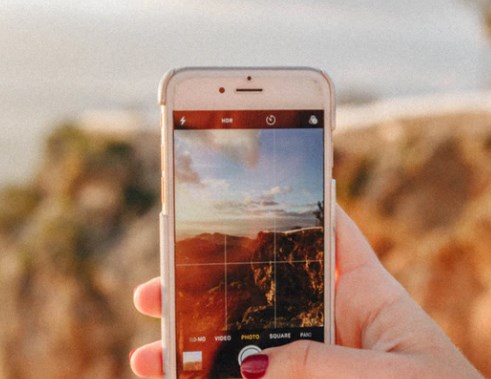
「LivePhoto(ライブフォト)」の容量
「LivePhoto(ライブフォト)」の容量は、通常の写真と比べると大きくなります。
実際に同じ被写体を通常撮影、Liveの二通りで撮ってみたところ、通常撮影では2.1MB、Liveでは5.4MB(写真部分で2.2MB、動画部分で3.2MB)の容量がかかりました。
Liveで撮った写真はJPGという写真ファイルとMOVという動画ファイルの2つで構成されるため、容量が大きくなります。
それだけiPhone端末のストレージを圧迫してしまうんですよね。
普通の画像と比べてどのくらい違う?
一般的にLiveで撮った写真の容量は通常の撮影で撮った写真の2倍になるといわれています。
しかし、実際に撮ってみた結果は2.5倍以上であり、想像以上に容量が大きいことがわかります。
動きや音声がプラスされる分、見ていて楽しいLive写真ですが、容量が大きいためiPhoneの容量が少ない方は撮りすぎに注意が必要ですね。
iPhoneの容量を節約するには?
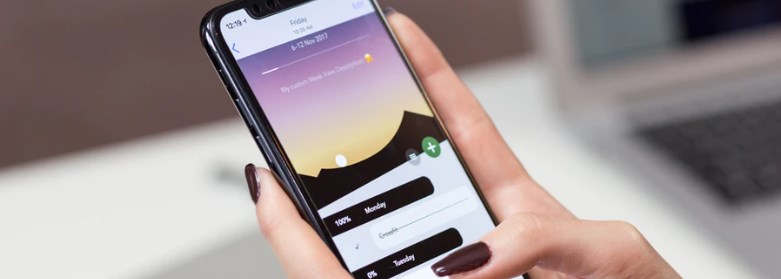
容量を節約するには?
Liveカメラの写真は容量を大きく取るので、容量オーバーにならないように容量の節約をしたいところ。
容量の節約をするにはLiveカメラで撮った画像を削除するという方法しかありません。
となると、Liveカメラの醍醐味、動画は残したいところですが、「動画のみ残す」というのはできません。
現在の設定では静止画しか保存することしかできません。
静止画像を保存するにもちょっとした操作が必要になります。
以下、その操作の説明になります。
Liveフォトで撮った画像を静止画に変換する方法
まず、写真アプリを開きLiveで撮影した写真を表示します。
次に左下にある共有アイコン(上矢印のついているアイコンです)をタップします。
次に複製→「通常の写真として複製」を選択します。
すると自動でカメラロールに静止画が保存されますので、元のLive写真は削除しましょう。
これで容量の節約ができますね。
元のLive写真を削除しなければ、容量は増えるばかりなので忘れずに削除を行いましょう。
-

-
【iOS13】iPhoneカメラのLive Photos(ミニ動画写真)から静止画を切り出す方法
「動く写真」などと不思議な呼ばれ方をしている「Live Photos(ライブフォト)」、みなさんはご …
続きを見る
Liveをやめたいときは?
iPhone6以降(iPhone 11、11Pro、XR、XS、8/7 /Plusなど)の機種では、Live Photosがデフォルト設定になっています。
撮影時にオフに切り替えできますが、一度オフに切り替えしても再起動などするとオンになってしまうため、とても厄介です。
Live撮影を常にオフにしたいときは以下の方法で行います。
まず「設定アプリ」を開き写真とカメラ(2ページほどスクロールしたあたりにあります)を選択します。
下方にある「設定を保持」の中のLive Photosをオンにすると、Live Photosオフの設定が保持されます。
少しわかりにくいですが、オフの設定が保持されるので、再起動しても自動的にオンになることがなくなります。
まとめ
- Live Photosは通常写真に比べ2.5倍以上の容量がかかる
- 共有アイコン→複製→通常の写真として複製でLive Photosで撮った写真の静止画のみ保存可能
- 設定→写真とカメラ→設定を保持でLive Photosをオンにするとデフォルト設定になっているLive Photos設定をオフにできる
(ただし、撮影時にオンにすることも可能)
たった3秒の動画とは言え、やはり容量が大きくなってしまうLive Photos。
iPhone8やiPhone8 Plusで64GBモデルを使用している人は特にすぐ「データ容量(ストレージ)」が限界になってしまいますので注意が必要ですね。
撮りたい時に、容量がいっぱいで撮り時を逃すなんて、あってはならないことですから!
思い出として残しておきたいという方はパソコンに移行させることをおすすめします。


